Телефон Android не получает текстовое сообщение: как исправить
Содержание
- 1 Телефон Android не получает текстовое сообщение: как исправить
- 1.1 1. Перезагрузите Android-устройство
- 1.2 2. Обновите Android-устройство до последней сборки системы
- 1.3 3. Проверьте наличие проблем с сетью
- 1.4 4. Сеть обмена
- 1.5 5. Очистить кеш приложения «Сообщения»
- 1.6 6. Деактивируйте iMessage на iPhone
- 1.7 7. Повторно добавьте контакт в телефонную книгу
- 1.8 8. Сброс настроек сети на устройстве Android
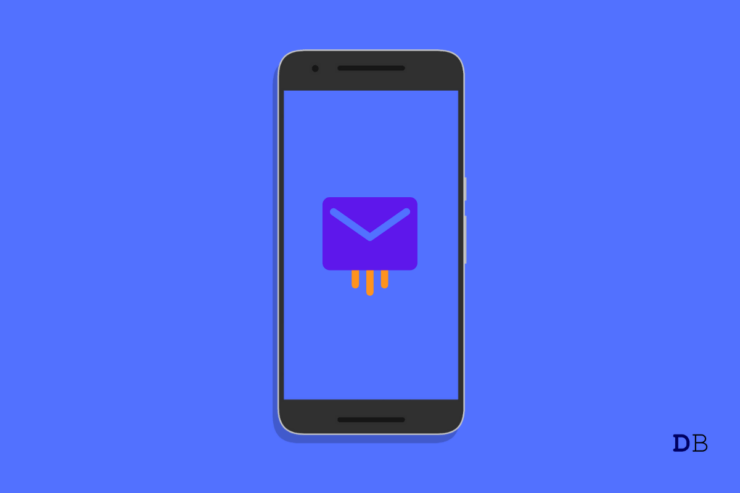
Ваше устройство Android в последнее время не получает текстовые сообщения? Это серьезно раздражающая проблема, особенно когда вы ожидаете срочного ответа или OTP для завершения транзакции. Сообщение так и не приходит, и ваша работа остается незавершенной. Даже я столкнулся с этой проблемой после недавнего обновления своего смартфона до Android 11.
В этом руководстве я объяснил несколько простых методов устранения этой проблемы. Если говорить о причинах, то это может быть глючное обновление системы, установленное на используемом вами Android-устройстве. Смартфон может не получать текстовые сообщения из-за сетевой ошибки, которая может произойти, если на стороне интернет-провайдера возникают технические неполадки.
Это может быть что-то простое, например, сохранение неправильного номера телефона контакта. Следовательно, вы не получаете сообщения от предполагаемого отправителя. Кэш приложения «Сообщения» часто загружается ненужными данными, из-за чего приложение работает неэффективно.
Конфликт между Android и iOS
Вот интересная вещь, о которой большинство неподкованных в технологиях пользователей могут не знать. Если вы заходите с iPhone и перешли на устройство Android, это может привести к тому, что вы пропустите текстовые сообщения. Если вы не знали, iPhone использует iMessage, специфичный для устройств Apple.
Это означает, что только если отправитель и получатель сообщения используют iPhone с помощью iMessage, они могут обмениваться сообщениями. Таким образом, если ваши контакты отправляют вам сообщения с iPhone, вы не будете получать эти сообщения, пока используете Android.
1. Перезагрузите Android-устройство
Если это просто техническая проблема в приложении «Сообщения», то перезагрузка устройства Android может исправить ее.
Если вы ожидаете отправленного сообщения, но еще не получили его, попробуйте перезагрузить устройство. После перезагрузки вы должны получить сообщение или найти его во входящих.
- Нажмите кнопку питания.
- Выберите Перезапустить.
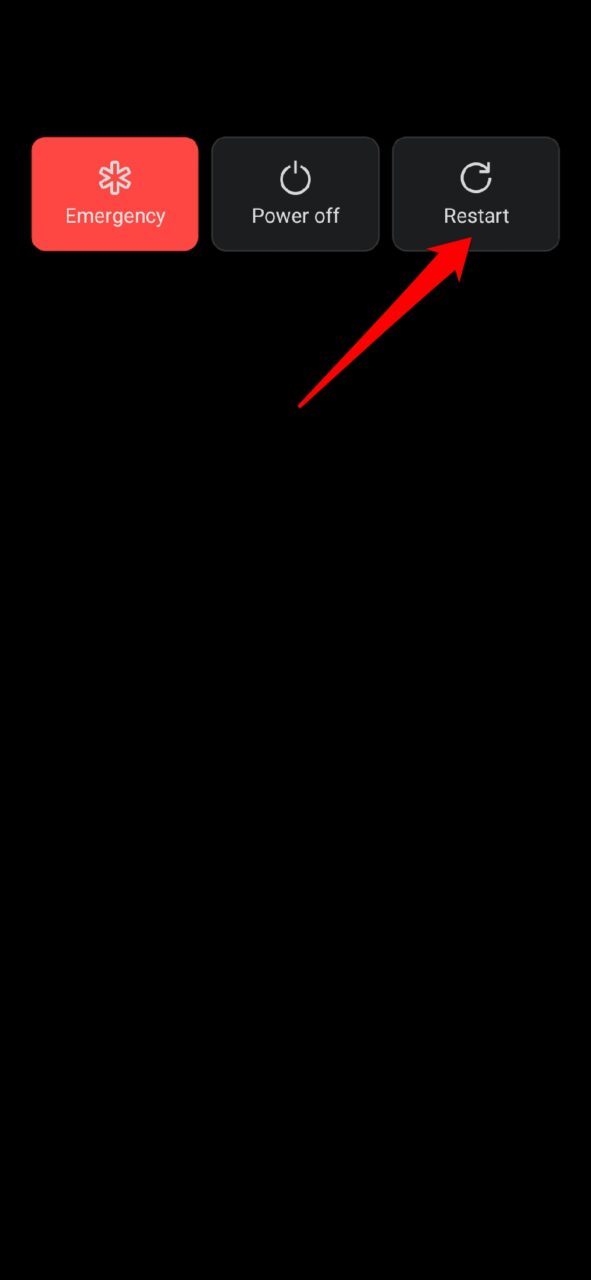
- После перезагрузки устройства проверьте приложение «Сообщения».
2. Обновите Android-устройство до последней сборки системы
Ошибки — это проклятие любой операционной системы. Таким образом, постоянное обновление до последней сборки ОС Android помогает устройству избежать ошибок. Чтобы проверить наличие обновлений,
- запустите приложение Настройки.
- Затем перейдите в раздел Система.
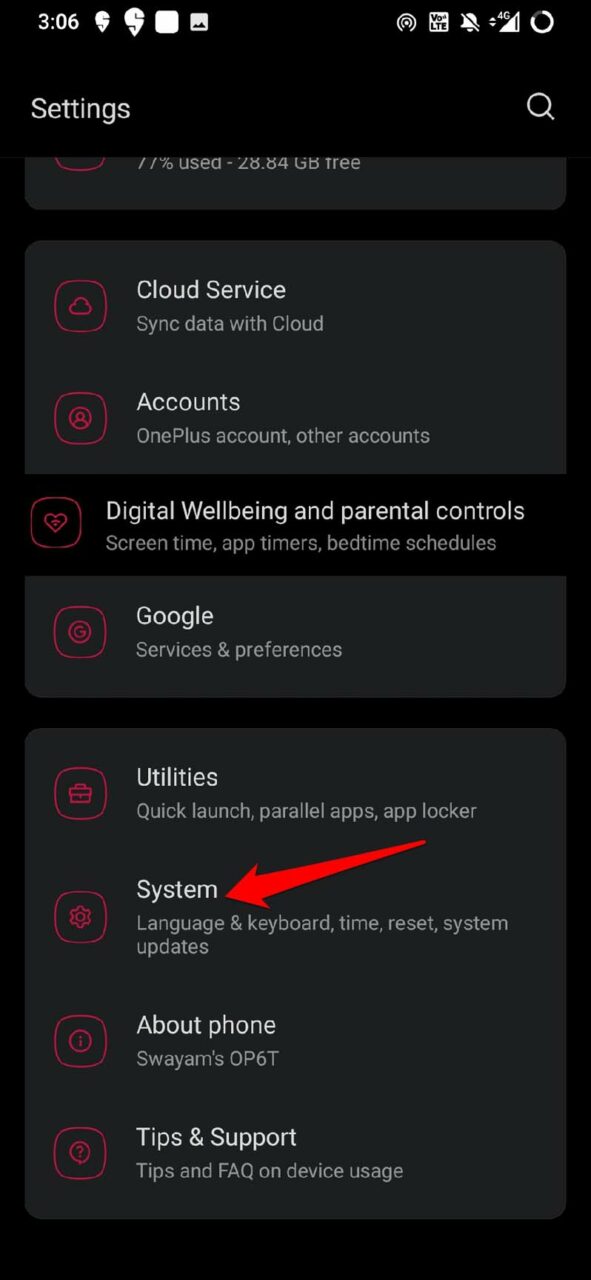
- Теперь перейдите в раздел Обновления системы и нажмите на него.
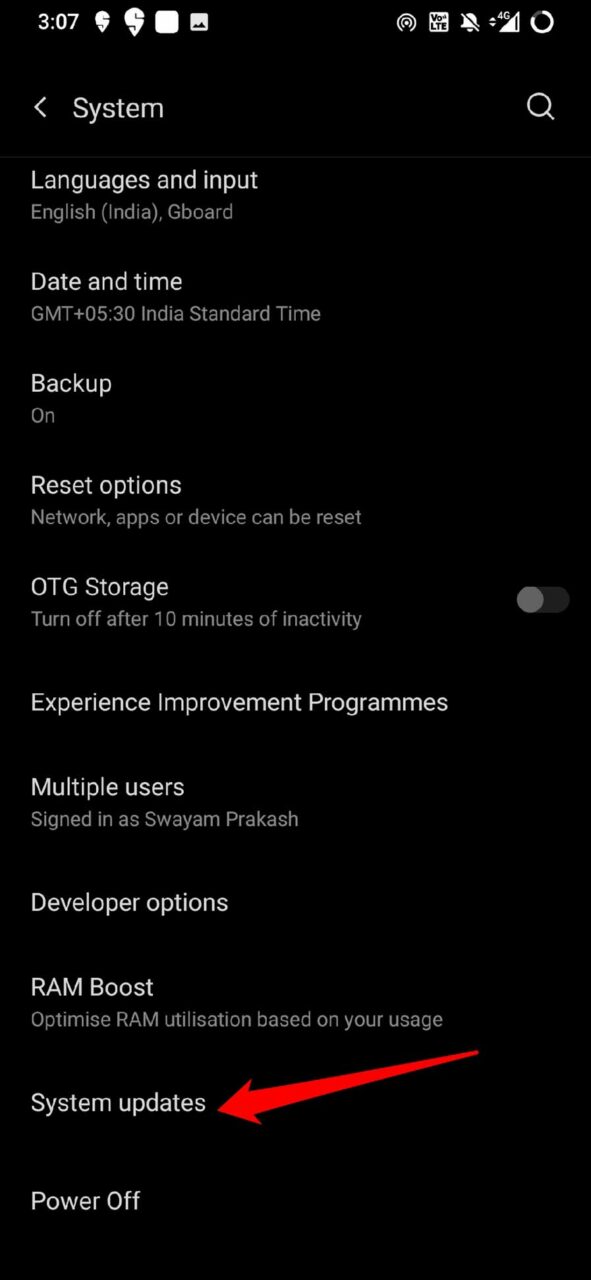
- Если обновление доступно, устройство выполнит поиск и предложит вам загрузить и установить его.
- Следуйте инструкциям на экране и установите обновление.
После обновления устройство, скорее всего, перезагрузится самостоятельно. Затем проверьте приложение «Сообщения». Теперь должны отображаться входящие текстовые сообщения.
3. Проверьте наличие проблем с сетью
Пользователи смартфонов нередко пропускают текстовые сообщения из-за недоступности или внезапного сбоя в работе мобильной сети. Кроме того, если вы используете мобильные данные преимущественно на своем устройстве Android, сеть может работать медленно или нестабильно, из-за чего сообщения не доходят или доставляются с опозданием в папку «Входящие» приложения «Сообщения».
Вы можете перейти с мобильной передачи данных на сеть Wi-Fi, и вы сможете получать сообщения. Я часто замечал, что если я использую мобильные данные и определенные сообщения, такие как OTP, не отображаются в сообщениях, я подключаю свое устройство Android к Wi-Fi, и сообщения сразу начинают появляться.
Кроме того, уточните у своего интернет-провайдера, отключил ли он сервер для обслуживания или устранения ошибок. Тогда вам, возможно, придется подождать, пока они исправят это со своей стороны.
4. Сеть обмена
Если ваше устройство поддерживает две SIM-карты или у вас есть запасная SIM-карта, вы можете поменять сеть. Я имею в виду удаление SIM-карты интернет-провайдера, которая в данный момент установлена на вашем Android-устройстве. Вставьте запасную SIM-карту. Проверьте, работает сеть или нет.
В противном случае переключитесь на другую SIM-карту, если поддерживается две SIM-карты. Проверьте, можете ли вы пользоваться Интернетом. Из-за сбоев в сети сообщения часто не поступают на устройство. Таким образом, переход на стабильную сеть может решить эту проблему.
5. Очистить кеш приложения «Сообщения»
Еще одно эффективное решение, которое может помочь вам решить проблему с отсутствием текстового сообщения в приложении сообщений, — это очистить кеш соответствующего приложения.
- Длительное нажатие на значок приложения «Сообщения».
- В контекстном меню выберите Информация о приложении.
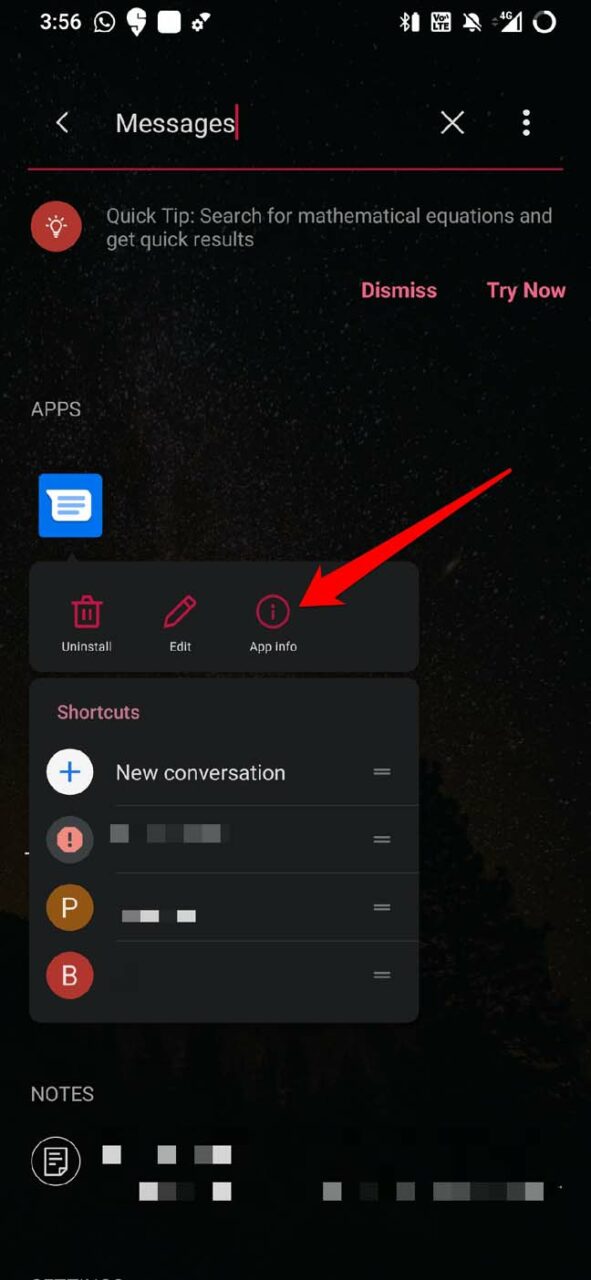
- Затем нажмите Хранилище и кэш.
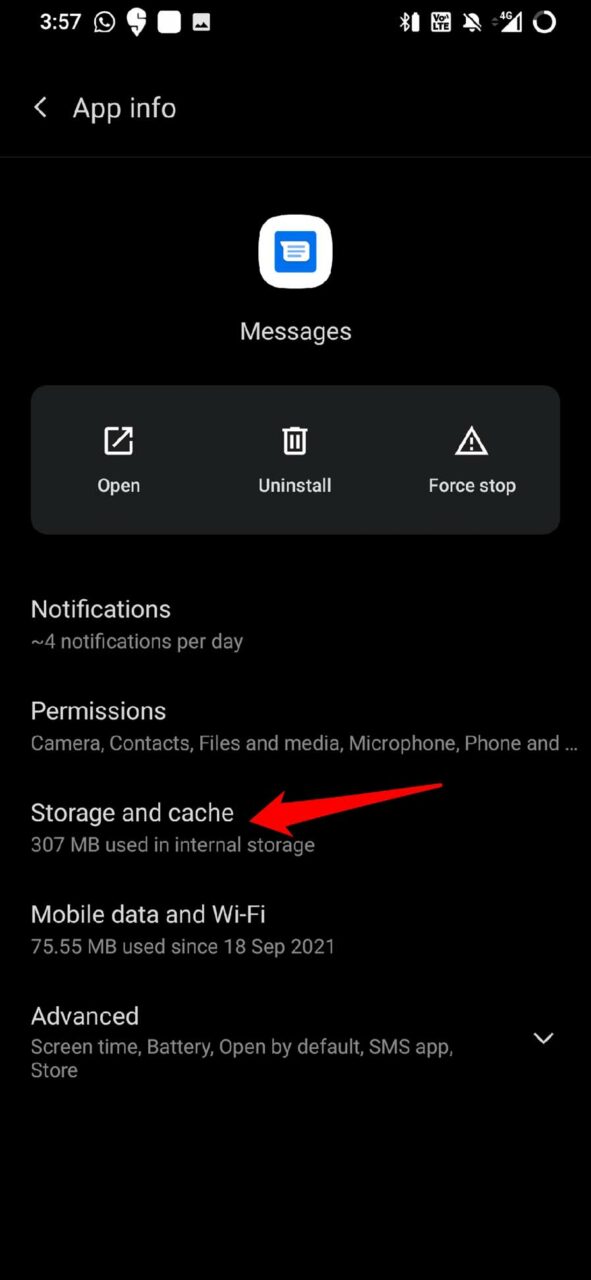
- Затем нажмите Очистить кэш.
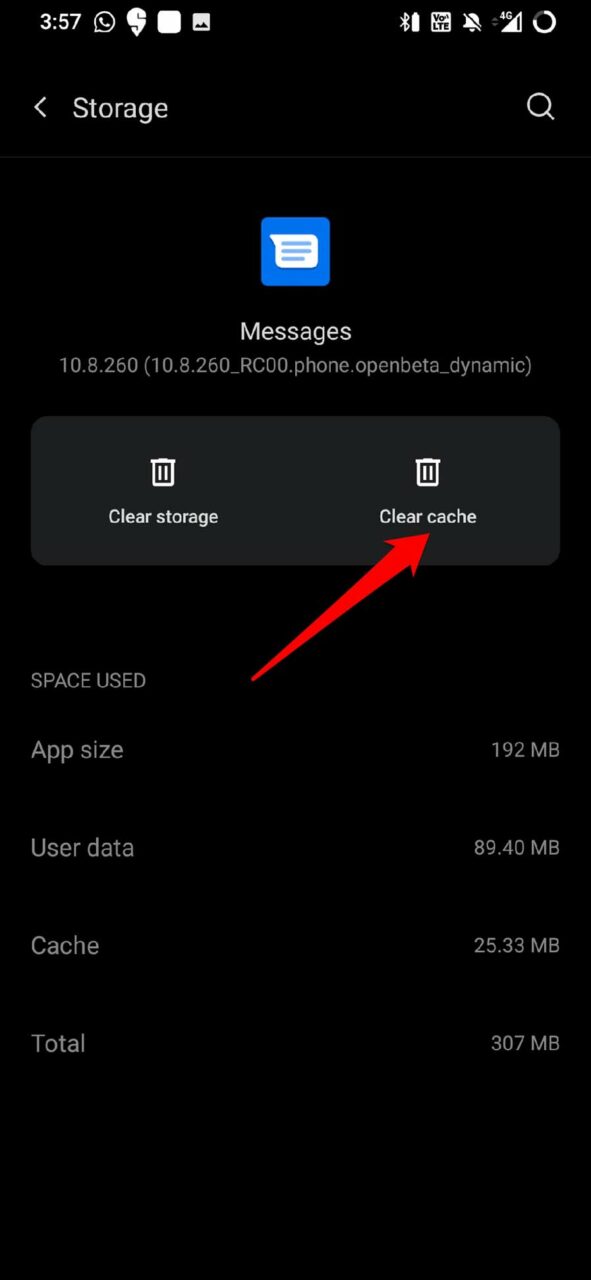
- Теперь закройте приложение и перезапустите его.
- Проверьте папку «Входящие» на наличие текстовых сообщений.
6. Деактивируйте iMessage на iPhone
Если вы не хотите пропускать текстовые сообщения, вам необходимо отключить iMessage на своем номере телефона, который, хотя теперь и размещен на устройстве Android, все равно будет пропускать сообщения от других пользователей iPhone.
- Извлеките SIM-карту из устройства Android.
- Вставьте эту SIM-карту в свой предыдущий iPhone.
- Убедитесь, что сеть доступна.
- Запустите приложение Настройки.
- Затем перейдите в раздел Сообщения.
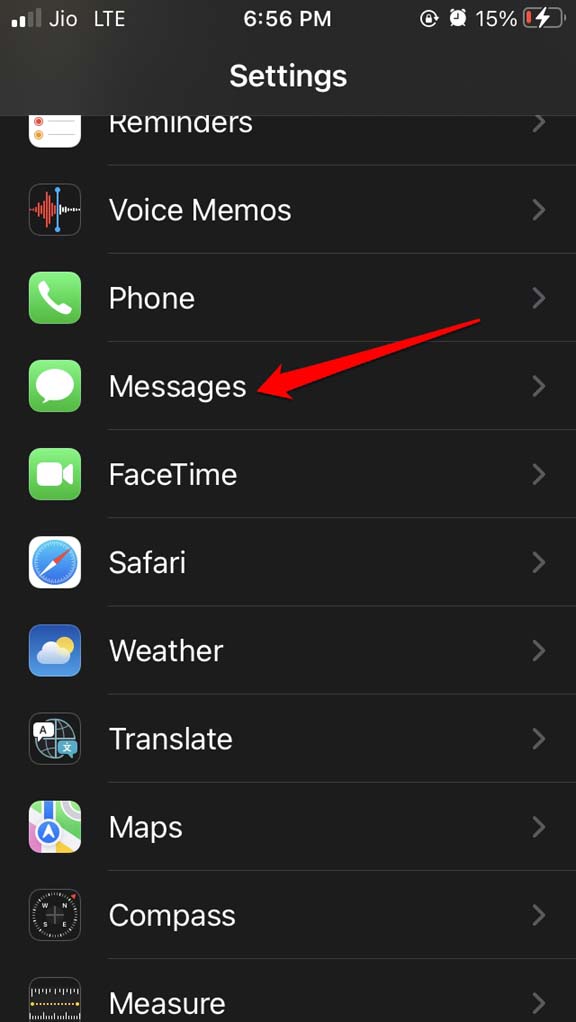
- Отключите iMessage, нажав на переключатель рядом с этой опцией.
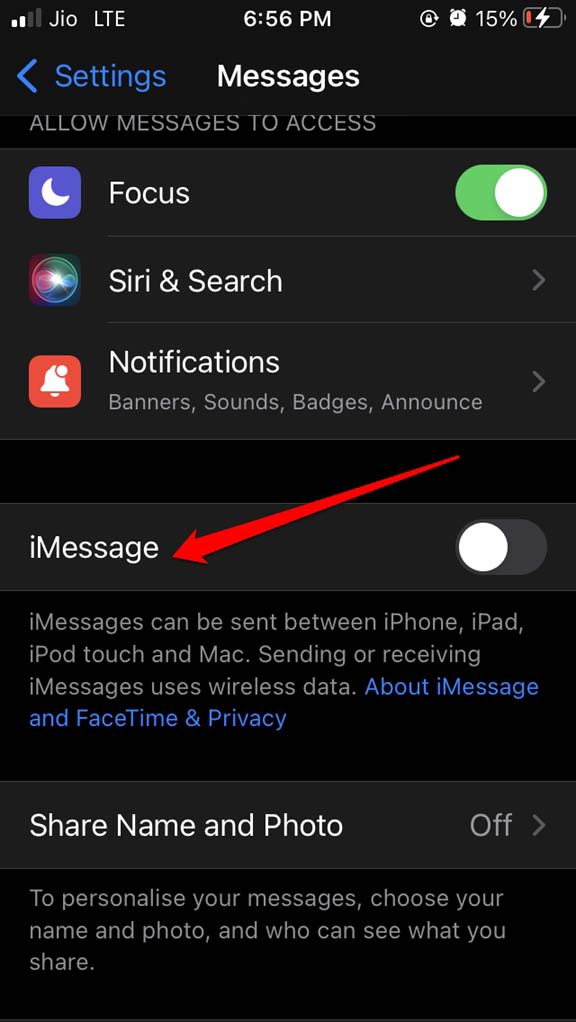
- Извлеките SIM-карту из iPhone и вставьте ее обратно в устройство Android.
- Теперь вы сможете получать сообщения в приложении Android Messages.
7. Повторно добавьте контакт в телефонную книгу
Если вы сохранили неверный номер контакта, вы ни за что не получите от него сообщение на свое устройство Android. Даже если они отправили вам сообщение, оно не дойдет до вашего почтового ящика в приложении «Сообщения Android».
Итак, вам нужно проверить номер вашего контакта и заменить его на правильный номер. После этого вы сможете получать текстовые сообщения.
8. Сброс настроек сети на устройстве Android
Наконец, если все остальное, упомянутое выше, не работает, и вы по-прежнему не получаете текстовые сообщения на своем устройстве Android, вы можете попытаться сбросить настройки сети на своем устройстве Android. Вот как это можно сделать.
- Откройте приложение Настройки.
- Затем перейдите в раздел Система.
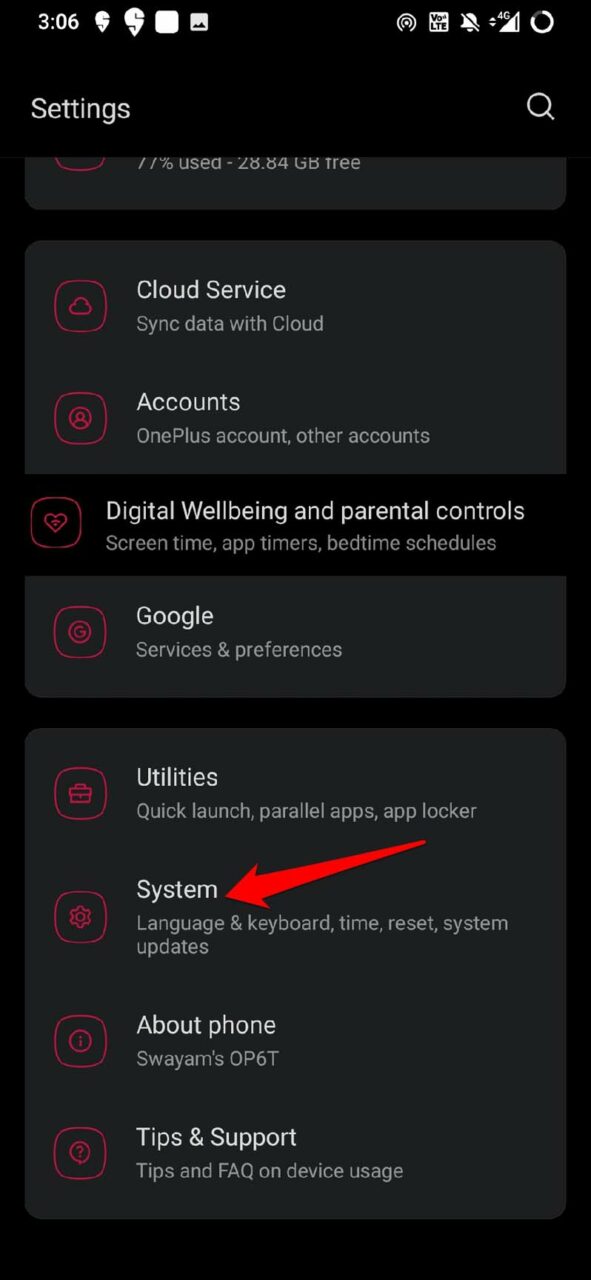
- Под этим нажмите Сбросить параметры.
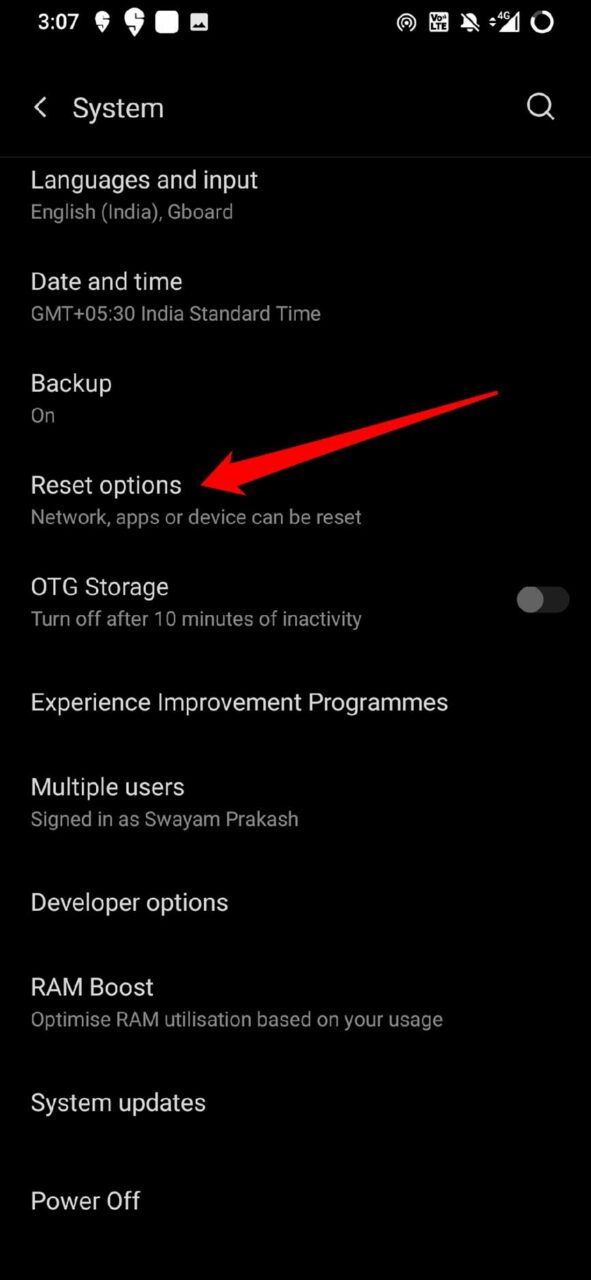
- Выберите Сбросить настройки Wi-Fi, мобильного телефона и Bluetooth.
- Подтвердите выбор, нажав Сбросить настройки.
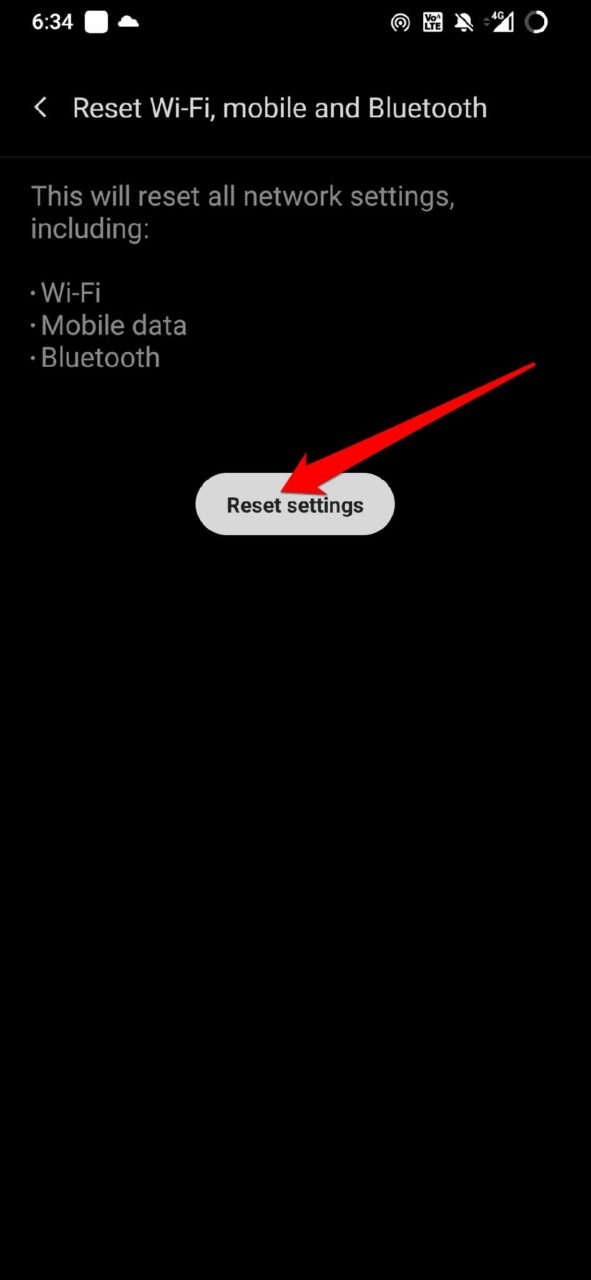
После перезагрузки сети вы сможете получать текстовые сообщения.
Вот и все. Вам следует попробовать эти исправления, чтобы решить проблему, из-за которой устройство Android не получает отправленные на него текстовые сообщения. Надеюсь, это руководство было полезным.


